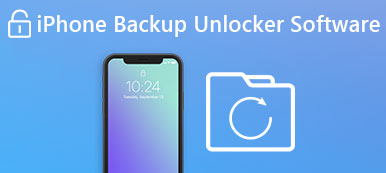Nogle dage oplever du, at konfigurationsprofilerne bruges på din iOS-enhed eller Mac. I mellemtiden har nogle af dem grænser. Hvad er en profil, og hvordan fjerner man den? Bare rolig. Du kan finde løsninger her.
I dag vil denne artikel give 3 bedste måder at slette konfigurationsprofilen på på din iOS-enhed eller Mac. Følg nedenstående måder!
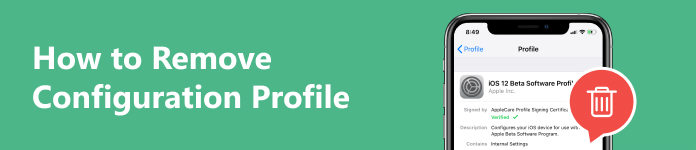
- Del 1. Hvad er konfigurationsprofil
- Del 2. Sådan fjerner du konfigurationsprofil
- Del 3. Ofte stillede spørgsmål om fjernelse af konfigurationsprofil
Del 1. Hvad er konfigurationsprofil
En konfigurationsprofil er et sæt indstillinger eller en XML-fil (der slutter på .mobileconfig). Det bruges til at konfigurere og administrere forskellige aspekter af en enhed eller softwareapplikation. For eksempel kan konfigurationsprofilen automatisere konfigurationen af indstillinger, begrænsninger, konti eller legitimationsoplysninger på mobilen. Normalt er det særligt nyttigt i et virksomhedsmiljø og til at administrere flere enheder eller brugere konsekvent.
Del 2. Sådan fjerner du konfigurationsprofil
Efter at have kendskab til konfigurationsprofilens betydning, kan du yderligere lære, hvordan du fjerner den. Der er 3 måder at slette den uønskede profil på din iPhone, iPad eller Mac.
Før du fjerner profilen, skal du vide, at administrationsretten eller adgangskoden er nødvendig. Fjernelse af profilen vil medføre fjernelse af relaterede oplysninger og indstillinger. For eksempel, hvis profilen er sat op på din Gmail-konto, slettes kontooplysningerne. Vær forsigtig, hvis du vil fjerne profilen på din enhed eller en applikation!
Sådan fjerner du konfigurationsprofil fra iPhone eller iPad
Måde 1. Fjern konfigurationsprofil via Apeaksoft iOS Unlocker [Ingen datatab]
Når du vil fjerne profilgrænser uden tab af data, Apeaksoft iOS Unlocker er din første mulighed. Denne software kan hjælpe dig med at omgå MDM-tilstanden og dens profiler uden en adgangskode. Vigtigst af alt, vil det ikke slette alle data på din iOS-enhed. Derudover kan den også låse op for iOS-adgangskode, Apple ID-konto osv. Download og udforsk det nu!
Trin 1 Tilslut iOS-enheden til din Mac. Start og kør derefter programmet. Vælg Fjern MDM mode.

Trin 2 Klik på knappen Starten knappen for at fjerne den. Softwaren vil fjerne MDM. Klik til sidst OK.

Efter at have fjernet MDM og dens profil, genstarter iOS-enheden og opgraderer til den nyeste version. Så kan du bruge det normalt.
Bemærk:
Hvis Find My er slået fra på din iOS-enhed, fjernes MDM-låsen automatisk. Hvis ikke, kan du først følge vejledningen på skærmen for at slå den fra.
Måde 2. Slet konfigurationsprofil med indstillinger fra iPhone eller iPad
Når du husker iOS-enhedens adgangskode og bekræfter profilfjernelsen, skal du læse her. Følg nedenstående trin for at fjerne det på din iPhone eller iPad.
Trin 1 Åbne Indstillinger for at vælge Generelt mulighed på din iPhone eller iPad.
Trin 2 Tryk på ikonet Profiler for at vælge en. Nogle iOS-enheder vises muligvis i Profiler og enhedsadministration or VPN & Device Management valgmulighed.
Trin 3 Tryk på Slet profil. Du bliver bedt om at indtaste adgangskoden for at bekræfte processen. Tryk til sidst på Slette.
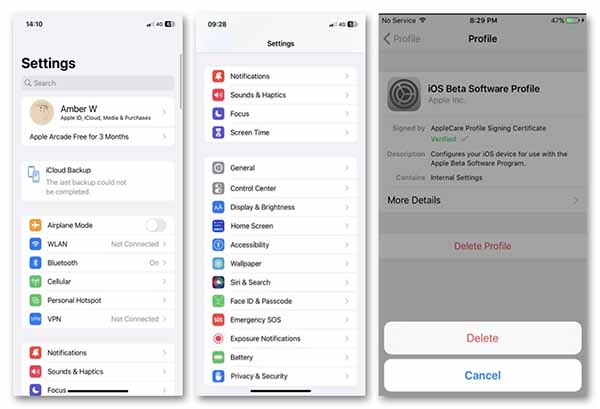
Derefter kan du genstart iPhone eller iPad for at kontrollere, om profilen blev slettet på Indstillinger.
Sådan fjerner du konfigurationsprofil på Mac
Når konfigurationsprofilen er forældet eller relaterer sig til en uønsket tjeneste, kan du vælge at fjerne den på din Mac. Følg trinene her.
Trin 1 Klik på knappen Apple menuen på din Mac for at åbne Systemindstillinger.
Trin 2 Klik Privatliv og sikkerhed i sidepanelet.
Trin 3 Klik Profiler for at vælge en profil, du vil fjerne. Indtast adgangskoden for at fortsætte. Klik derefter på Fjern .

Bemærk:
Hvis du ikke kan slette en konfigurationsprofil, skal du bede om hjælp fra den administrator, der leverer den.
Del 3. Ofte stillede spørgsmål om fjernelse af konfigurationsprofil
Er konfigurationsprofiler sikre?
Konfigurationsprofilen er normalt sikker, når den bruges ansvarligt. Sikkerhed afhænger dog i høj grad af, hvordan den skabes, distribueres og bruges.
Er det sikkert at installere en konfigurationsprofil på en iPhone?
Det er sikkert, hvis profilen er hentet fra en betroet kilde og bruges til et legitimt og nødvendigt formål. Vær venligst ansvarlig for brug og regelmæssig vedligeholdelse, hvis du planlægger at installere den.
Hvorfor kan konfigurationsprofilen ikke fjernes fra iPhone eller iPad?
Det er relateret til administrative rettigheder og en beskyttet adgangskode. Hvis du vil fjerne det, skal du bekræfte, at du har rettighederne og sikkerheden.
Hvad er konfigurationsprofilen i MDM?
Det er en organisations sæt af indstillinger og politikker til at konfigurere og administrere mobile enheder, såsom smartphones og tablets. Profilen giver administratorer mulighed for at håndhæve sikkerhedspolitikker, konfigurere netværksindstillinger, administrere apps osv.
Hvad sker der, hvis du sletter en konfigurationsprofil?
Alle indstillinger, apps og data, der er knyttet til konfigurationsprofilen, vil blive fjernet.
Konklusion
I denne artikel ved du hvordan man sletter konfigurationsprofiler på din iPhone, iPad og Mac. Bekræft venligst, at denne handling ikke vil påvirke dine indstillinger, apps, adgang til vigtige tjenester osv. Hvis du er sikker på at slette den, når du glemmer din adgangskode, så prøv Apeaksoft iOS Unlocker, en perfekt og sikker løsning. Nogen spørgsmål? Kommenter nedenfor.



 iPhone Data Recovery
iPhone Data Recovery iOS System Recovery
iOS System Recovery iOS Data Backup & Restore
iOS Data Backup & Restore IOS Screen Recorder
IOS Screen Recorder MobieTrans
MobieTrans iPhone Overførsel
iPhone Overførsel iPhone Eraser
iPhone Eraser WhatsApp-overførsel
WhatsApp-overførsel iOS Unlocker
iOS Unlocker Gratis HEIC Converter
Gratis HEIC Converter iPhone Location Changer
iPhone Location Changer Android Data Recovery
Android Data Recovery Broken Android Data Extraction
Broken Android Data Extraction Android Data Backup & Gendan
Android Data Backup & Gendan Telefonoverførsel
Telefonoverførsel Data Recovery
Data Recovery Blu-ray afspiller
Blu-ray afspiller Mac Cleaner
Mac Cleaner DVD Creator
DVD Creator PDF Converter Ultimate
PDF Converter Ultimate Windows Password Reset
Windows Password Reset Telefon spejl
Telefon spejl Video Converter Ultimate
Video Converter Ultimate video editor
video editor Screen Recorder
Screen Recorder PPT til Video Converter
PPT til Video Converter Slideshow Maker
Slideshow Maker Gratis Video Converter
Gratis Video Converter Gratis Screen Recorder
Gratis Screen Recorder Gratis HEIC Converter
Gratis HEIC Converter Gratis videokompressor
Gratis videokompressor Gratis PDF-kompressor
Gratis PDF-kompressor Gratis Audio Converter
Gratis Audio Converter Gratis lydoptager
Gratis lydoptager Gratis Video Joiner
Gratis Video Joiner Gratis billedkompressor
Gratis billedkompressor Gratis baggrundsviskelæder
Gratis baggrundsviskelæder Gratis billedopskalere
Gratis billedopskalere Gratis vandmærkefjerner
Gratis vandmærkefjerner iPhone Screen Lock
iPhone Screen Lock Puslespil Cube
Puslespil Cube